Win7卸载sqlserver2000后同步中心一直打开怎么关闭
更新日期:2023-08-25 01:13:30
来源:网友投稿
同步中心是win7系统自带的一项功能,它能备份系统文件信息,默认情况下是关闭的。很多用户在win7系统安装了sqlserver2000之后发现开机会自动启动同步中心,平时没怎么用同步中心功能的用户会选择关闭此功能。那么在win7系统的同步中心要怎么彻底关掉?有需要的一起往下看。
具体方法如下:
1、打开开始菜单->附件->系统工具->任务计划程序。
2、在“任务计划程序”的左边依次展开“任务计划程序库”--Microsoft--Windows,并在其下找到“MObilePC”项,点击后中间会出现两个任务名称HotStart和TMM。
3、双击TMM,在弹出的框中选择“触发器”标签,在其下的看到“登录时”,双击他,再次弹出一个框“编辑触发器”,在最下方有一个“启用”选项是打勾的,去掉其前面的勾,确定退出。
4、双击“TMM”项,在弹出的属性对话框中切换到“设置”选项,接着将系统默认勾选项全部取消。

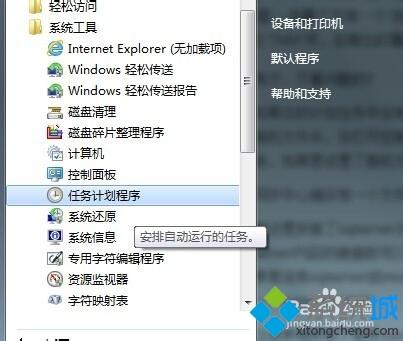
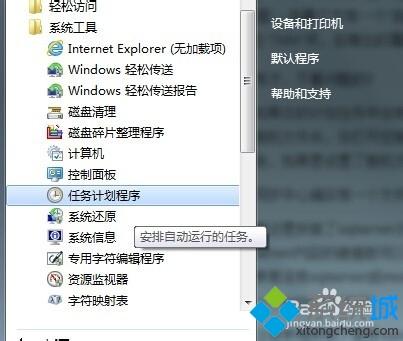
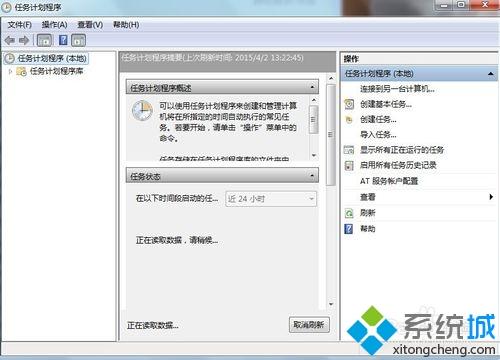
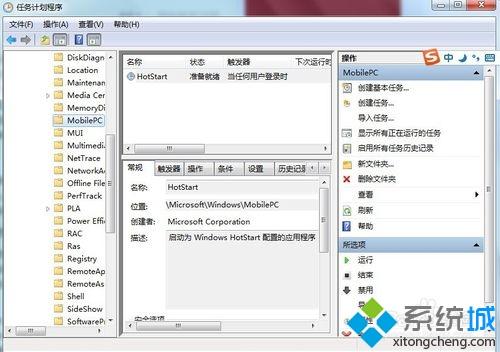
5、但是安装了sqlserver2000卸载后导致同步中心开机启动,可能是由于注册表里面的注册表相关项导致,删掉即可,首先打开注册表。
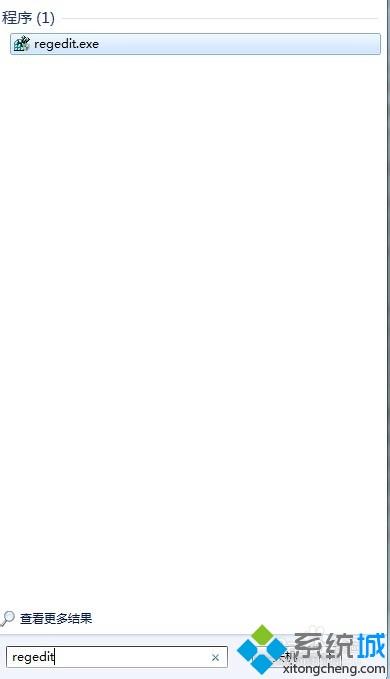

6、具体要删除的注册表值是:HKEY_LOCAL_MACHINE\SOFTWARE\Microsoft\Windows\CurrentVersion\Syncmgr\Handlers\{08b0b2d5-3fb3-11d3-a4de-00c04f610189}。

7、一般删掉上面的注册表值就可以了。

8、如果以上的方式还不行,你看看有没有下面的键值,如果存在也删除掉HKEY_CLASSES_ROOT\CLSID\{08b0b2d5-3fb3-11d3-a4de-00c04f610189}。

简单操作之后,win7系统成功将同步中心功能关闭了,在删除注册表的时候,一定要细细检查,每一个键值都要正确确认,有时间的朋友最好对注册表进行备份。
- monterey12.1正式版无法检测更新详情0次
- zui13更新计划详细介绍0次
- 优麒麟u盘安装详细教程0次
- 优麒麟和银河麒麟区别详细介绍0次
- monterey屏幕镜像使用教程0次
- monterey关闭sip教程0次
- 优麒麟操作系统详细评测0次
- monterey支持多设备互动吗详情0次
- 优麒麟中文设置教程0次
- monterey和bigsur区别详细介绍0次
周
月










